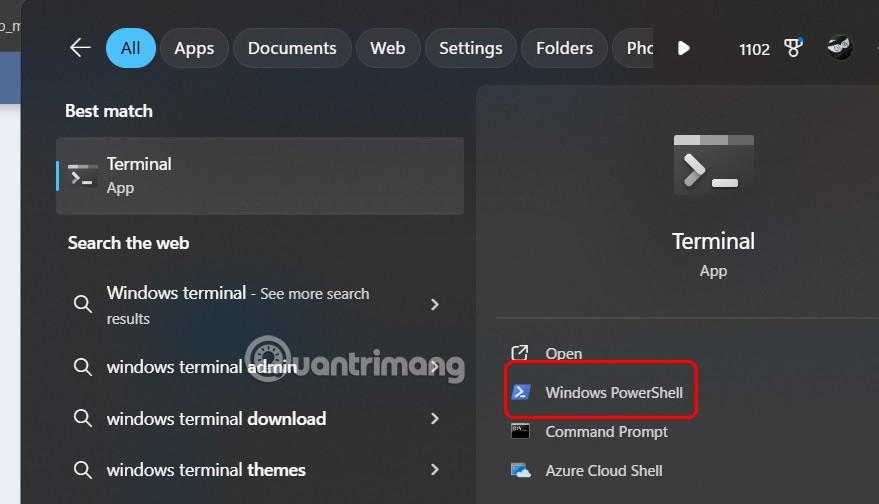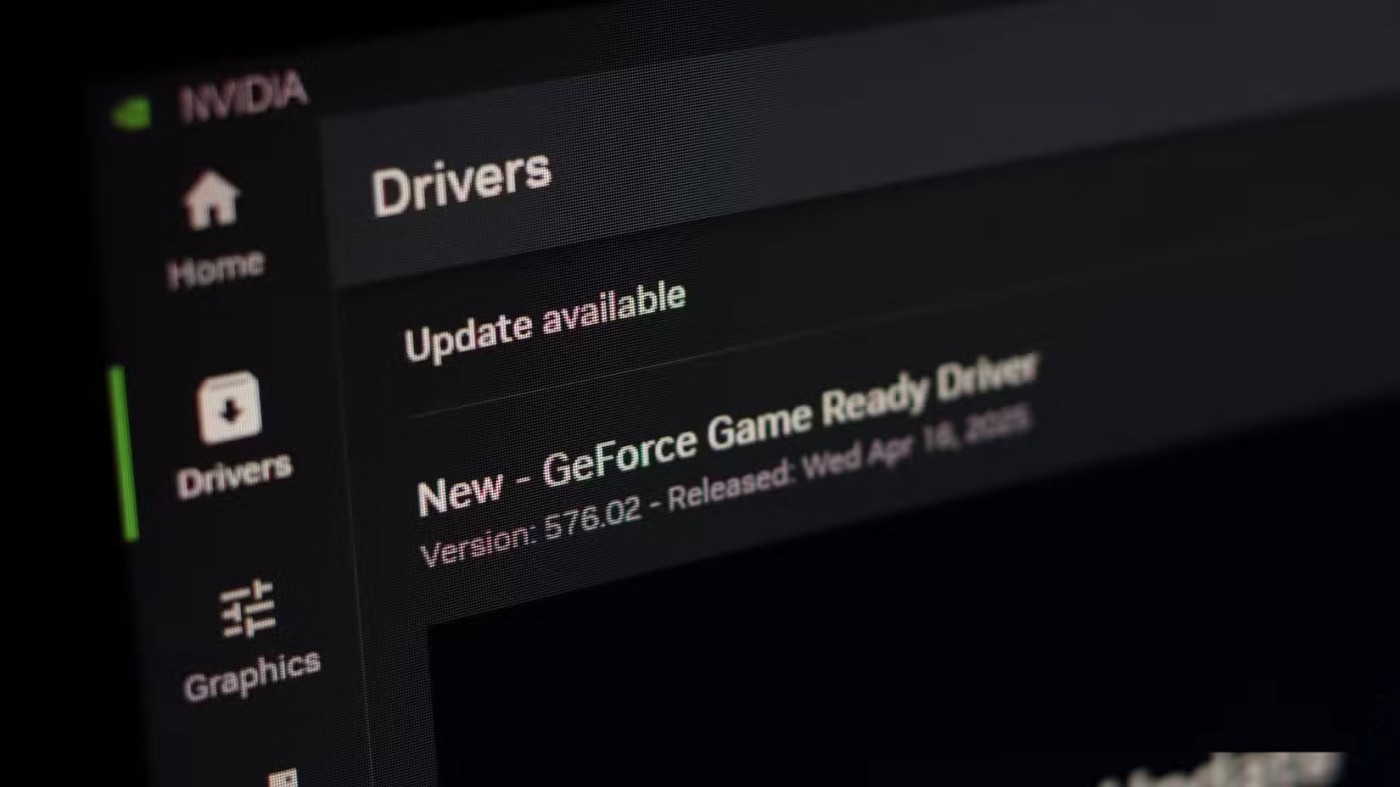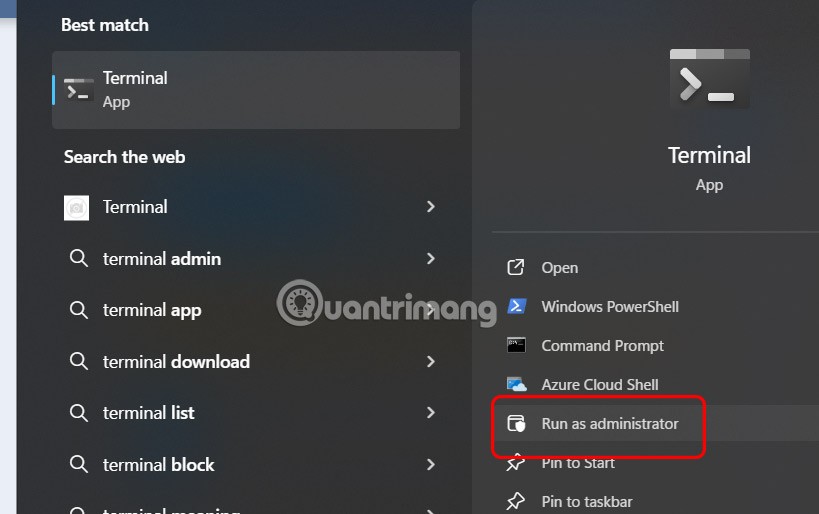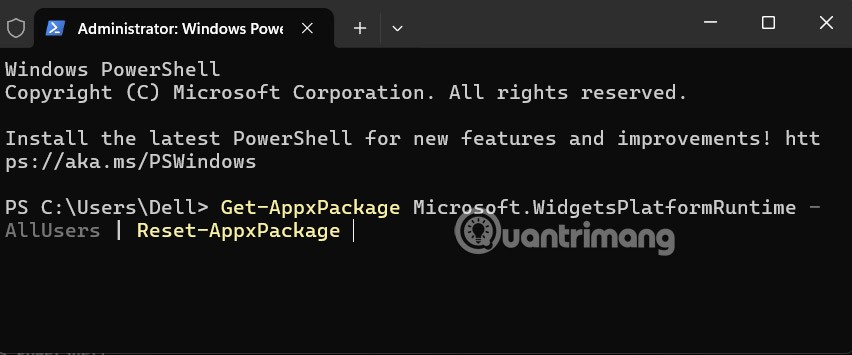Se os widgets na barra de tarefas do Windows 11 não estiverem funcionando, indisponíveis, não abrindo, travando ou apresentando mau funcionamento e reiniciá-los não funcionar, você pode redefinir os gadgets no seu computador. Assim, a interface e os gadgets do Windows funcionarão como antes. Abaixo estão as instruções para redefinir os gadgets no Windows 11.
Como redefinir os utilitários do Windows para o usuário atual
Passo 1:
Primeiro, digite Windows Terminal na barra de pesquisa e depois clique em Windows PowerShell.
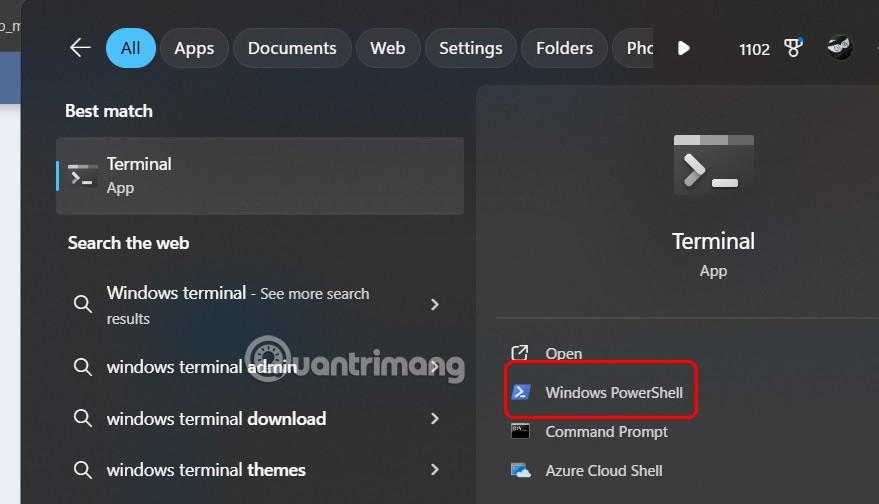
Passo 2:
Copie e cole o comando abaixo no PowerShell e pressione Enter para executar.
Get-AppxPackage Microsoft.WidgetsPlatformRuntime | Reset-AppxPackage
Por fim, reinicie o computador e abra o utilitário como de costume.
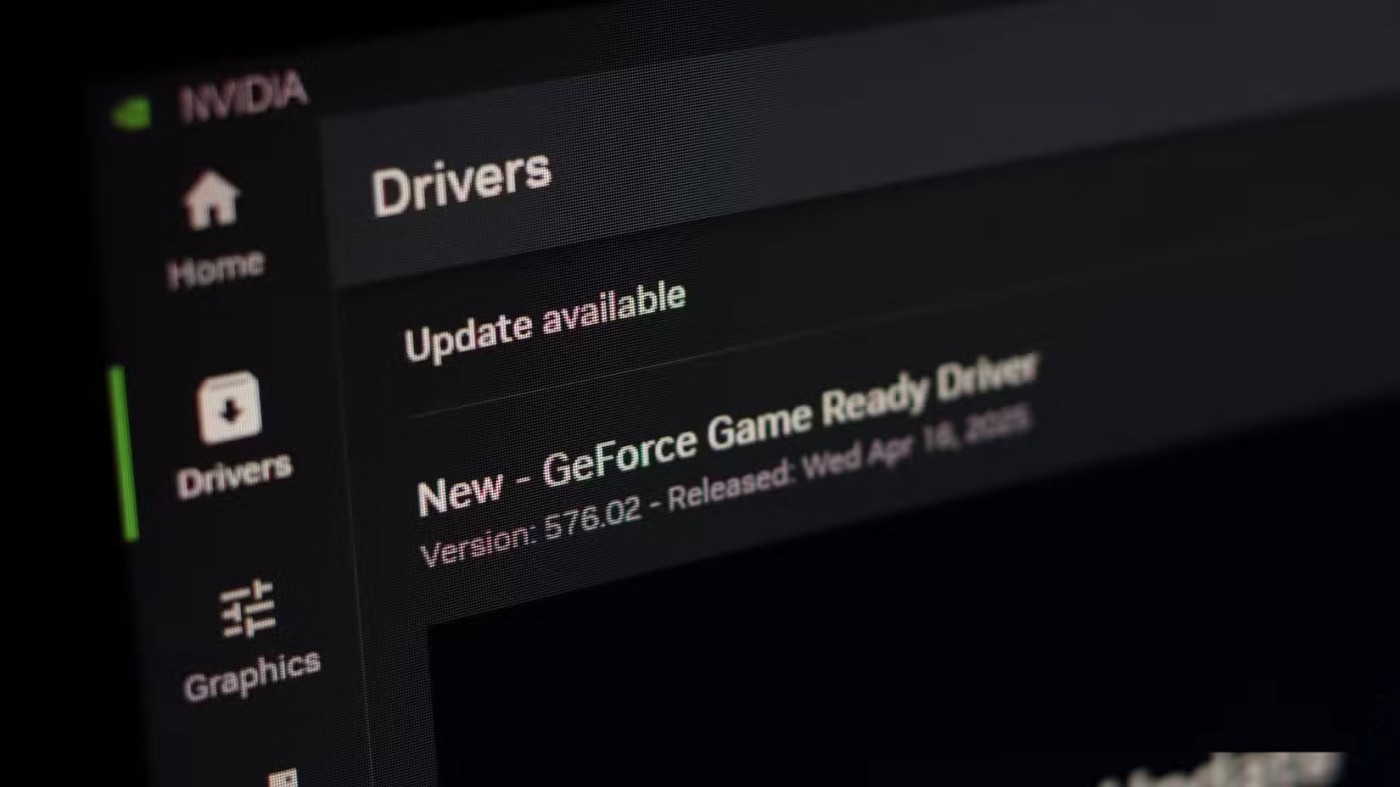
Como redefinir utilitários no Windows 11 para todas as contas
Passo 1:
Digite Terminal na barra de pesquisa e selecione Executar como administrador para abrir com direitos de administrador.
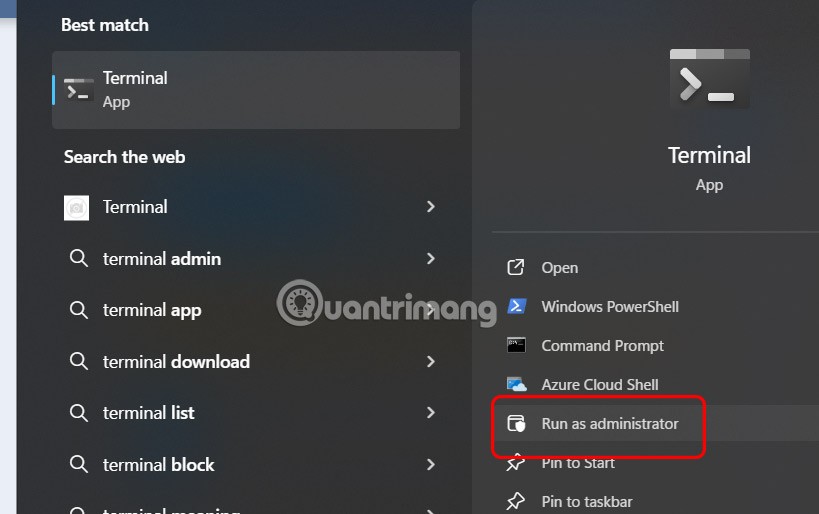
Passo 2:
Então você digita o comando abaixo e também pressiona Enter para executar.
Get-AppxPackage Microsoft.WidgetsPlatformRuntime -AllUsers | Reset-AppxPackage
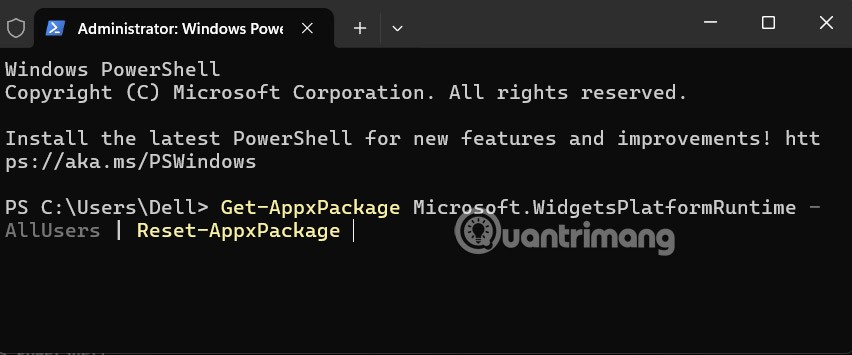
Depois reinicie o computador e abra o widget para usar.